جمع جزء: 2,268,000 تومان
- × 1 عدد: Adobe Lightroom Classic CC: Master the Develop Module - 189,000 تومان
- × 1 عدد: دوره خلاقیت در هنر - 189,000 تومان
- × 1 عدد: Project Management Power Moves: Leading with Influence - 189,000 تومان
- × 1 عدد: فیلم یادگیری Malware Analysis: Identifying and Defeating Code Obfuscation - 189,000 تومان
- × 1 عدد: آموزش 21 مبنا و اصل انیمیشن سازی - 189,000 تومان
- × 1 عدد: غلبه بر تعصب شناختی - 189,000 تومان
- × 1 عدد: ترسیم منظره بر روی اجسام مختلف بوسیله جوهر و خودکار - 189,000 تومان
- × 1 عدد: آموزش استفاده از نورپردازی برای تلقین احساس در نقاشی های دیجیتال - 189,000 تومان
- × 1 عدد: یادگیری پرداخت به ازای کلیک در Google Ads - 189,000 تومان
- × 1 عدد: آموزش تمرین دادن عضلات باسن و همسترینگ - 189,000 تومان
- × 1 عدد: Playful 3D Design and Animation of Fun Objects - 189,000 تومان
- × 1 عدد: فیلم یادگیری تمرین های 30 روزه قوی کردن بدن با یوگا - 189,000 تومان











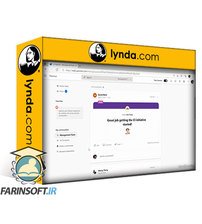
-main-resized.jpg)

-main-resized.jpg)

-main-resized.jpg)


